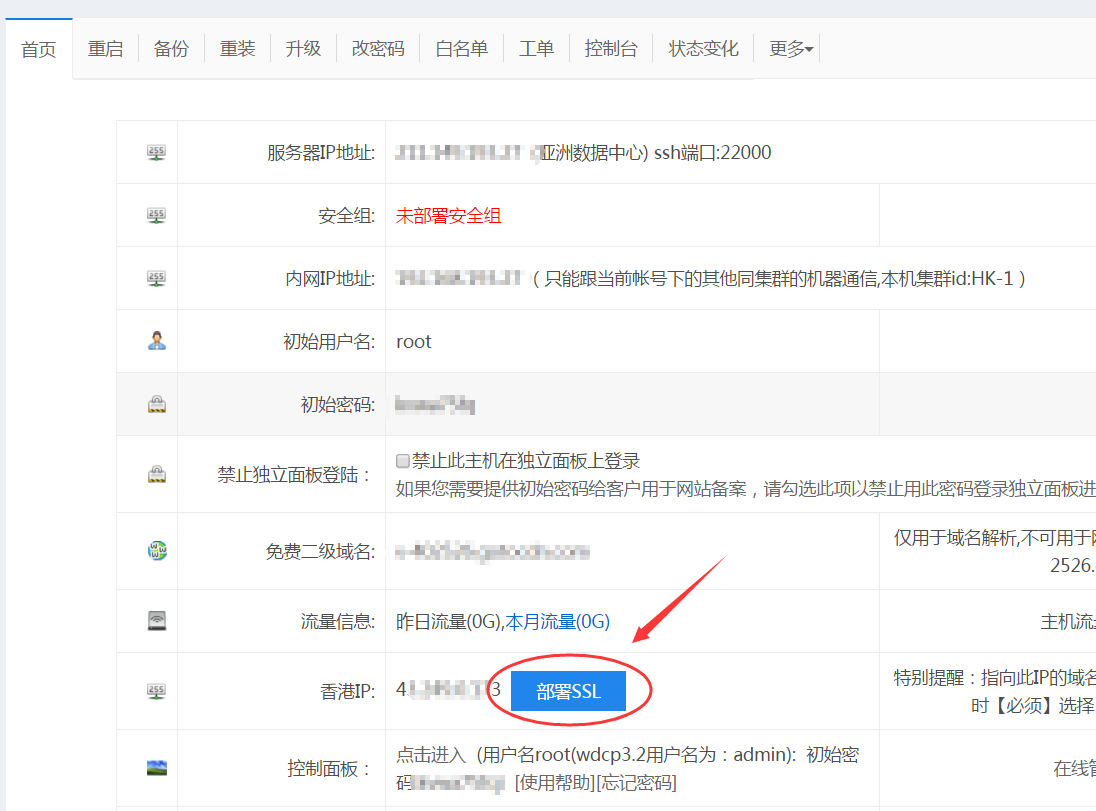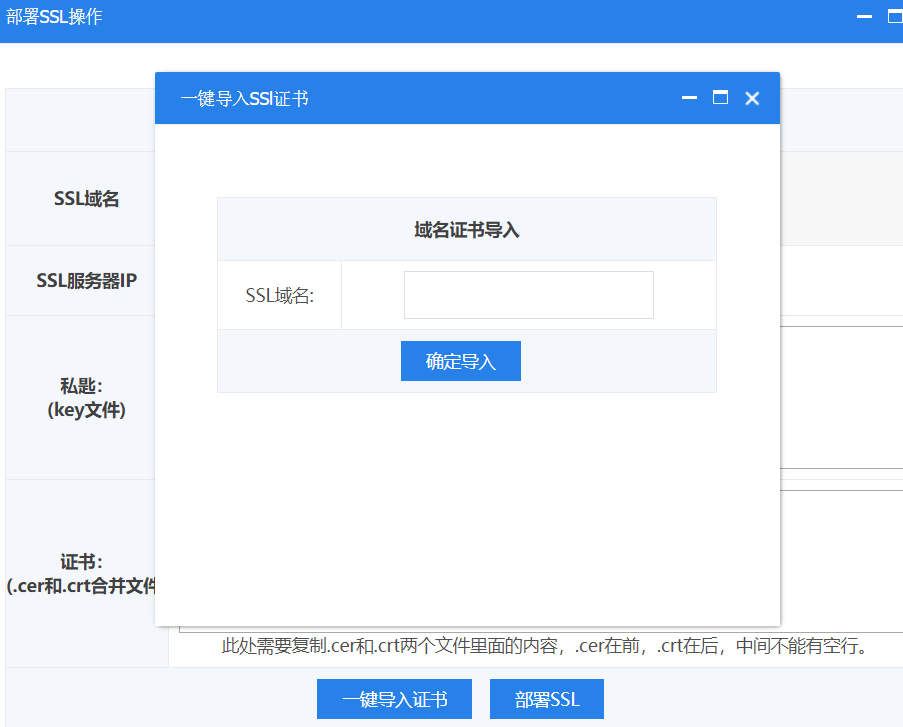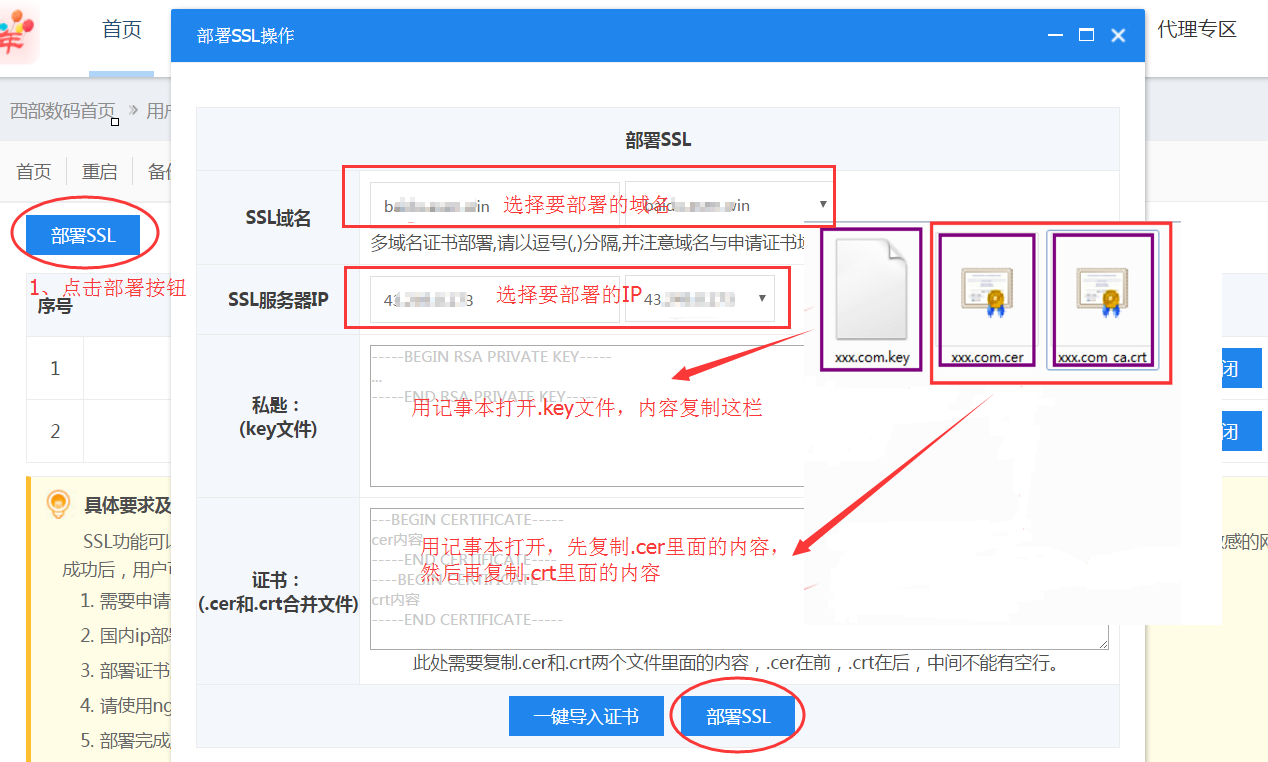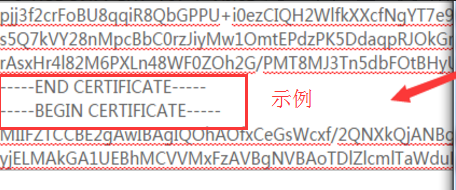| 虚拟主机域名注册-常见问题 → 其他问题 → SSL证书 | |||||||
| 亚数机房香港IP部署SSL证书(https)
A、windows2008+iis7环境SSL部署https单/多站点 D、win2012+iis8 部署https证书(支持多站点) 部署https(ssl)后设置301跳转将http跳转到https 注意:本方法只适用亚数机房香港IP,亚数机房国内IP若要部署,请选择对应上面方法。 亚数机房香港IP部署教程如下: 第一步:申请证书,申请地址。 第二步:部署。 如果证书是在其他公司申请,或者不在当前账号下申请,请略过直接查看第三步。 1、在服务器管理界面,找到香港IP,点击旁边的“部署ssl”按钮。
如果是在我司申请的证书,并且是在同一个账号下,点击“一键导入证书”,输入域名即可。注意:输入的域名必须和申请时填写一致,比如申请证书时填写abc.com,这里就必须填写abc.com
导入证书以后点击【部署ssl】进行部署,所有部署操作完成。
部署以后会显示列表,证书有年限限制,证书快到期前重新申请续签,然后点击【更新】按钮重新更新即可,临时关停可以点击【暂停】按钮。 第三步:非我司申请证书(申请证书和服务不在同一个账号)参考步骤。 其他公司申请的证书请提前下载到本地。 证书下载PEM格式,请注意不要下载错了。 点击部署SSL按钮,在弹出的部署框内按要求选择需要部署的证书。
用记事本打开证书文件,私钥这栏复制.key里面的内容。 注意:添加私钥时,不要有空格和换行。 证书这栏先复制.cer里面的内容,然后再复制.crt里面的内容(其他公司申请的证书可能是一个文件或者不是这种格式,请根据实际文件复制证书内容)。 注意: 添加证书时,先复制cer内容,在“----END CERTIFICATE----”后面回车换行后再复制crt内容,其他地方注意不能有换行和空格。如下方示例:
复制完证书内容以后,点击下方的部署按钮进行部署。部署完成后,现在使用https://访问网站试下效果吧。
|
|||||||
| >> 相关文章 | |||||||